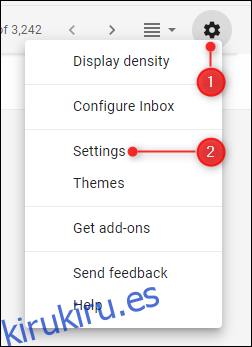Gmail tiene un panel de vista previa oculto que le brinda una vista de doble panel de sus correos electrónicos, al igual que en Outlook y otros clientes de correo electrónico de escritorio. A continuación, le mostramos cómo habilitarlo en la web y elegir una división horizontal o vertical.
Primero, dirígete a tu bandeja de entrada de Gmail. Haga clic en la rueda dentada Configuración y luego haga clic en «Configuración».
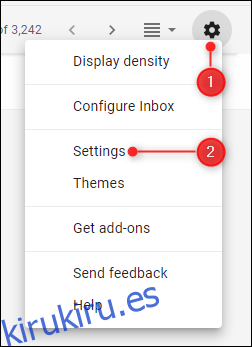
Elija la pestaña «Avanzado».
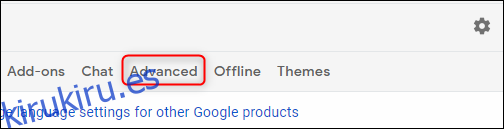
La opción Panel de vista previa está hacia la parte inferior. Elija «Habilitar» y luego haga clic en «Guardar cambios».
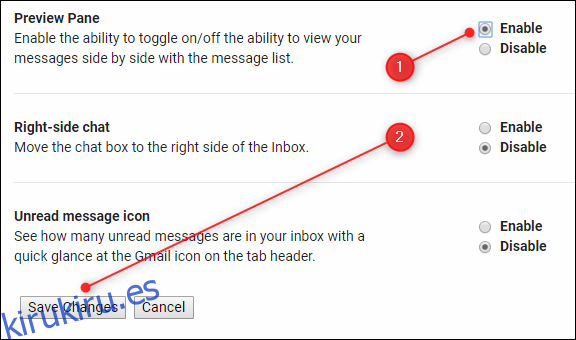
Volverá a la Bandeja de entrada, donde se verá un nuevo botón «Alternar modo de panel dividido» junto al engranaje de Configuración.
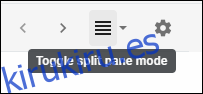
Esto es un bocado, por lo que nos referiremos a él como el botón «Alternar vista previa».
Si hace clic en la flecha junto al botón Alternar vista previa, puede elegir si el panel de vista previa se divide verticalmente u horizontalmente.
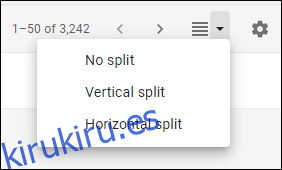
El modo «División vertical» significa que el panel de vista previa se abre en el lado derecho de la pantalla, con sus correos electrónicos a la izquierda.
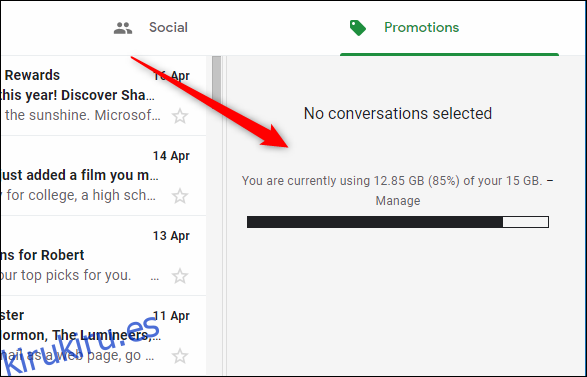
Esto es más útil si tiene un monitor de pantalla ancha. El modo de «división horizontal» significa que el panel de vista previa se abre en la parte inferior de su bandeja de entrada, con los correos electrónicos en la parte superior.
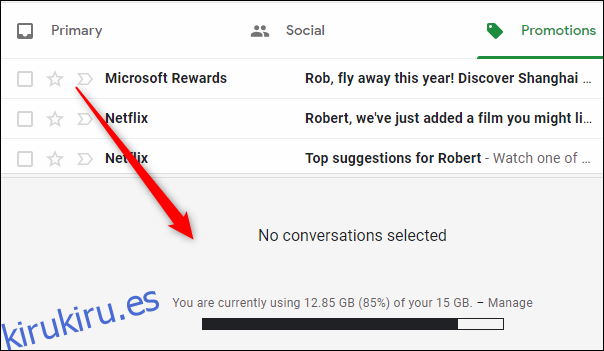
Esto es más útil si tiene un monitor cuadrado o si usa un monitor de pantalla ancha girado 90 °. Pero de cualquier forma que prefiera tener el panel de vista previa, puede mover el borde hacia la izquierda o hacia la derecha, o hacia arriba y hacia abajo, para ajustar el tamaño que desee. Al cambiar entre vertical y horizontal, se anulará la selección de cualquier correo que se esté mostrando actualmente en el panel de vista previa, por lo que tendrá que seleccionar el correo electrónico nuevamente para obtener una vista previa.
Una vez que haya elegido su modo de división preferido (vertical u horizontal), puede hacer clic en el botón Alternar vista previa para alternar entre mostrar y ocultar el panel de vista previa haciendo clic en «No dividir» en el menú Alternar vista previa. Esto no eliminará el botón Alternar vista previa; simplemente cambiará entre mostrar y ocultar el panel de vista previa. Si desea eliminar por completo la opción Alternar vista previa, deberá volver a Configuración> Avanzado y deshabilitar el panel de vista previa allí.
Cuando tenga habilitado el panel de vista previa, estará disponible una opción adicional. Dirígete al engranaje de Configuración, haz clic en «Configuración», y en la pestaña General que se abre habrá una nueva opción de Panel de vista previa aproximadamente 2/3 del camino hacia abajo.
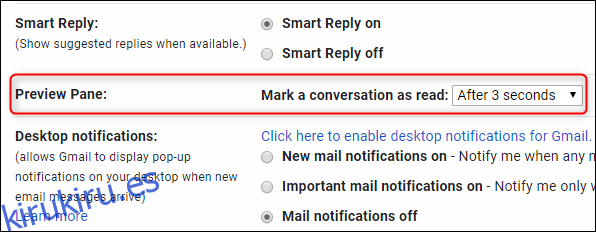
Esta opción le permite elegir cuándo se marca un correo como leído si lo está viendo en el panel de vista previa. Las opciones son:
Inmediatamente
Después de 1 segundo
Después de 3 segundos (este es el valor predeterminado)
Después de 20 segundos
Nunca
Elija la opción que desee, desplácese hasta la parte inferior de la página y haga clic en «Guardar cambios» para volver a la Bandeja de entrada. Esta configuración solo tiene efecto cuando tiene habilitado el panel de vista previa y ha elegido la división Vertical u Horizontal. Si desactiva la función del panel de vista previa, esta opción desaparecerá.
Ahora puede obtener una vista previa de sus correos electrónicos como si estuviera usando un cliente de correo electrónico de escritorio. Lamentablemente, esta opción aún no está disponible en la aplicación móvil de Gmail, lo que sería útil para tabletas, pero puede ver Gmail a través de un navegador en su dispositivo móvil si este Panel de vista previa es un cambio de juego para usted.